
CAD热门问题
中望CAD热门问题栏目整理了CAD价格、3D建模软件快捷键、国产CAD教程、CAD常见问题、CAD打印等常见问题。这里汇总CAD使用过程中各种问题,如果想了解更多和CAD有关的知识,请进入中望CAD热门问题栏目。

三维设计软件如何返回到孤立前的状态
2024-03-29
三维设计软件如何返回到孤立前的状态使用CAD软件时,在完成配合约束等操作后,我们可能需要审查和验证设计,确保所有的配合约束和零件组装都是正确的。另外,也可能需要进行进一步的编辑和调整,可能是调整零件的位置、旋转角度或者更改配合约束等。返回到孤立前的状态可以更方便地进行这些操作,而不会受到其他约束的限制。那么,CAD该怎么高效地退出孤立显示回到显示前状态呢?1.在CAD软件的菜单栏或工具栏中找到并点击...
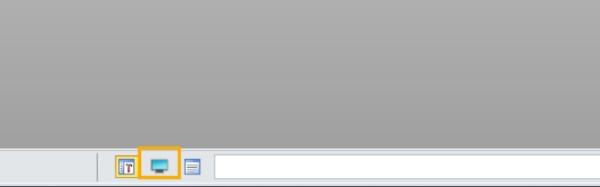
国产三维建模软件怎么启用标准件库
2024-03-29
国产三维建模软件怎么启用标准件库标准件库中包含了常用的标准零件,如螺栓、螺母、轴承等。调用标准件库在CAD装配设计中具有重要的作用,可以提高设计效率、确保设计准确性。我们在CAD的使用中无需重复绘制这些常见的零件,而是可以直接将它们添加到装配中,节省大量时间。那么,在装配设计中,我们该怎么方便快捷地启用标准件库呢?1.寻找界面底部右下角,这里会有一系列图标或者工具按钮,其中包括文件浏览器图标。找到文...
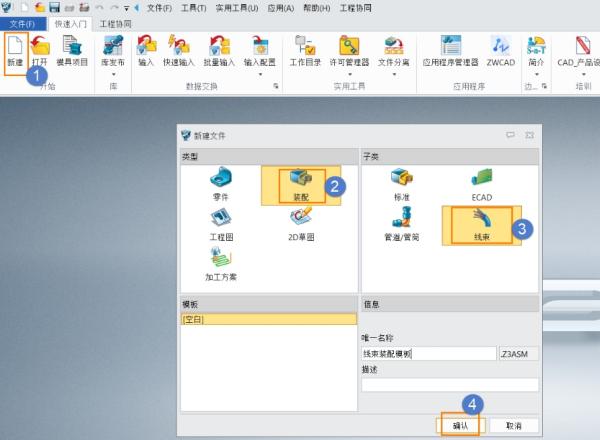
3D建模软件怎么新建线束装配模板
2024-03-28
3D建模软件怎么新建线束装配模板线束装配模板在企业的生产过程中发挥着重要的作用,可以帮助企业实现生产标准化、设计流程简化、错误减少、生产效率提高等多个方面的目标。那么,在3D建模软件中,怎么才能创建符合企业需求,并根据需要进行调整和定制的线束装配模板呢?1.在新建线束装配文件后,为其指定一个合适的名称,然后点击确认按钮,完成文件的创建。2.创建好线束装配文件后,选择线束环境,以便对其属性进行定义和设置。...

三维设计软件截面剖视图怎么浏览画面
2024-03-28
三维设计软件截面剖视图怎么浏览画面CAD截面剖视图实时界面具有多种用途,可以帮助我们更全面、直观地理解和分析CAD模型,从而提高设计效率和质量。通过浏览实时画面,我们可以动态地浏览和分析CAD模型的内部结构。在中望3D中,怎么实现左侧可以动态浏览实时的界面,并与截面剖视图进行交互,从而更方便地查看和分析模型呢?1.采用【视觉样式】中的【一左一右】视图,确保取消了视口之间的关联性。同时,对右侧视图进行调...
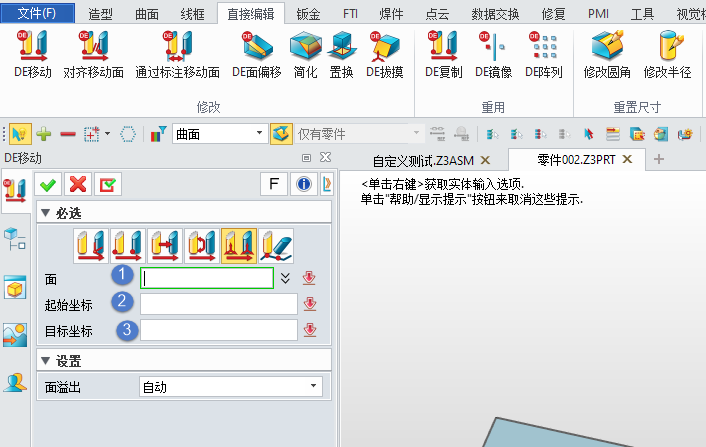
DE工具选项中的对齐坐标移动应该如何使用?
2024-03-28
DE工具选项中的对齐坐标移动应该如何使用?
大家利用三维建模软件进行设计时,有可能会遇到这样一个问题:我们使用对齐坐标移动,却发现操作的过程中往往不能将特征面移动到我们所要的坐标位置,这究竟是为什么呢?这或许是因为部分小伙伴不太了解特征与目标坐标之间的位置关系是如何关联的原理。不过不要担心,小编这就来给大家详细地讲解一下,让小伙伴们都能掌握其中的原理和正确使用这一功能的方法。
首先,小编需要对齐坐标...
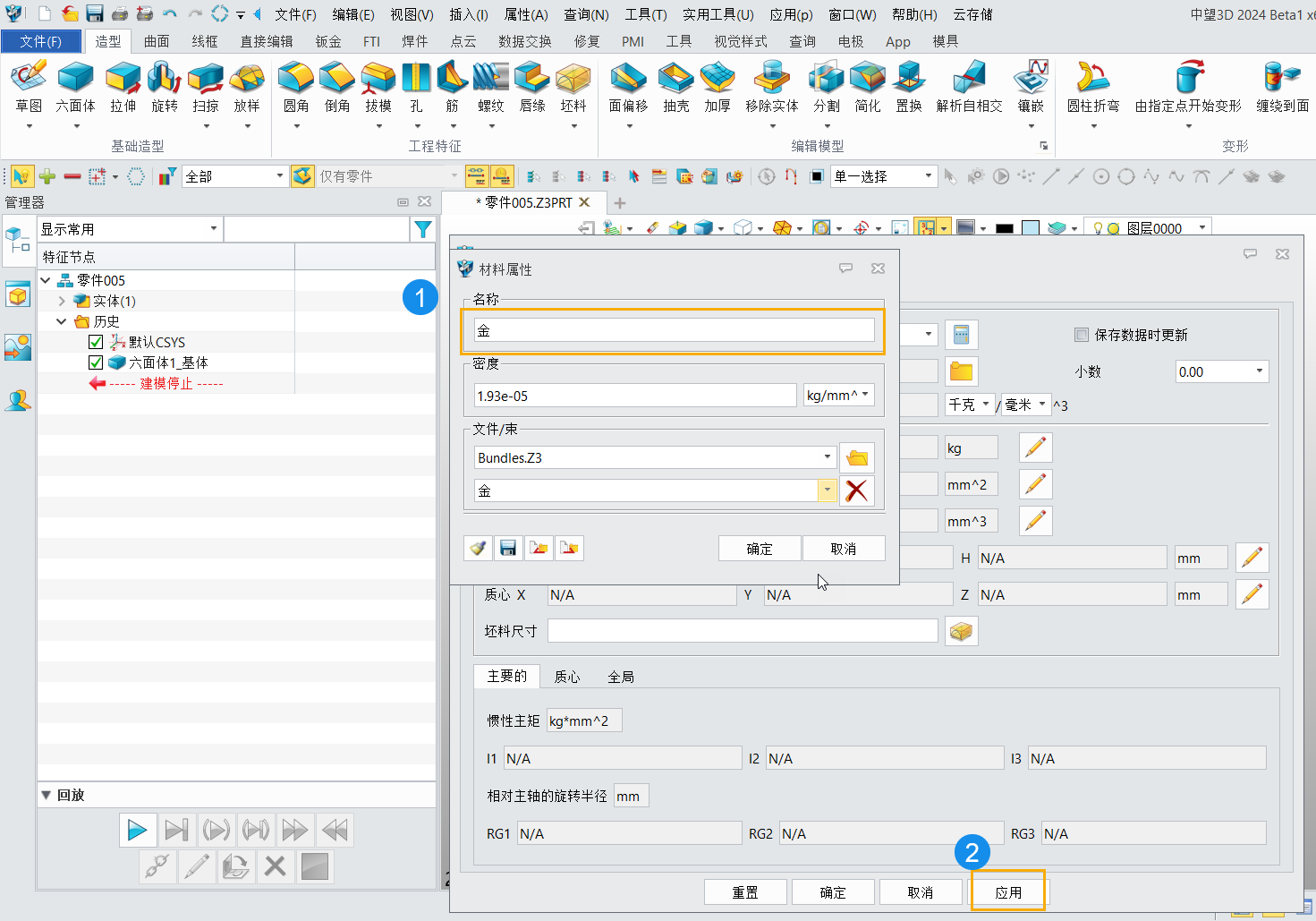
在三维设计软件中提取造型的时候该怎样保留原先的属性?
2024-03-28
在三维设计软件中提取造型的时候该怎样保留原先的属性?
为了让大家在设计的过程中能拥有更加便捷的体验感,中望3D2024在自身原有的基础上对软件进行了优化和升级,同时也新增了很多新功能。但是,部分小伙伴在使用中望3D2024的时候会产生这样的疑问:我们在进行造型提取时应该如何保留原先的属性呢?今天,就由小编给大家带来针对这一问题的操作指南:
1.首先,打开中望3D2024。在设计界面中打开【材料属性】对话框,在其中对原...
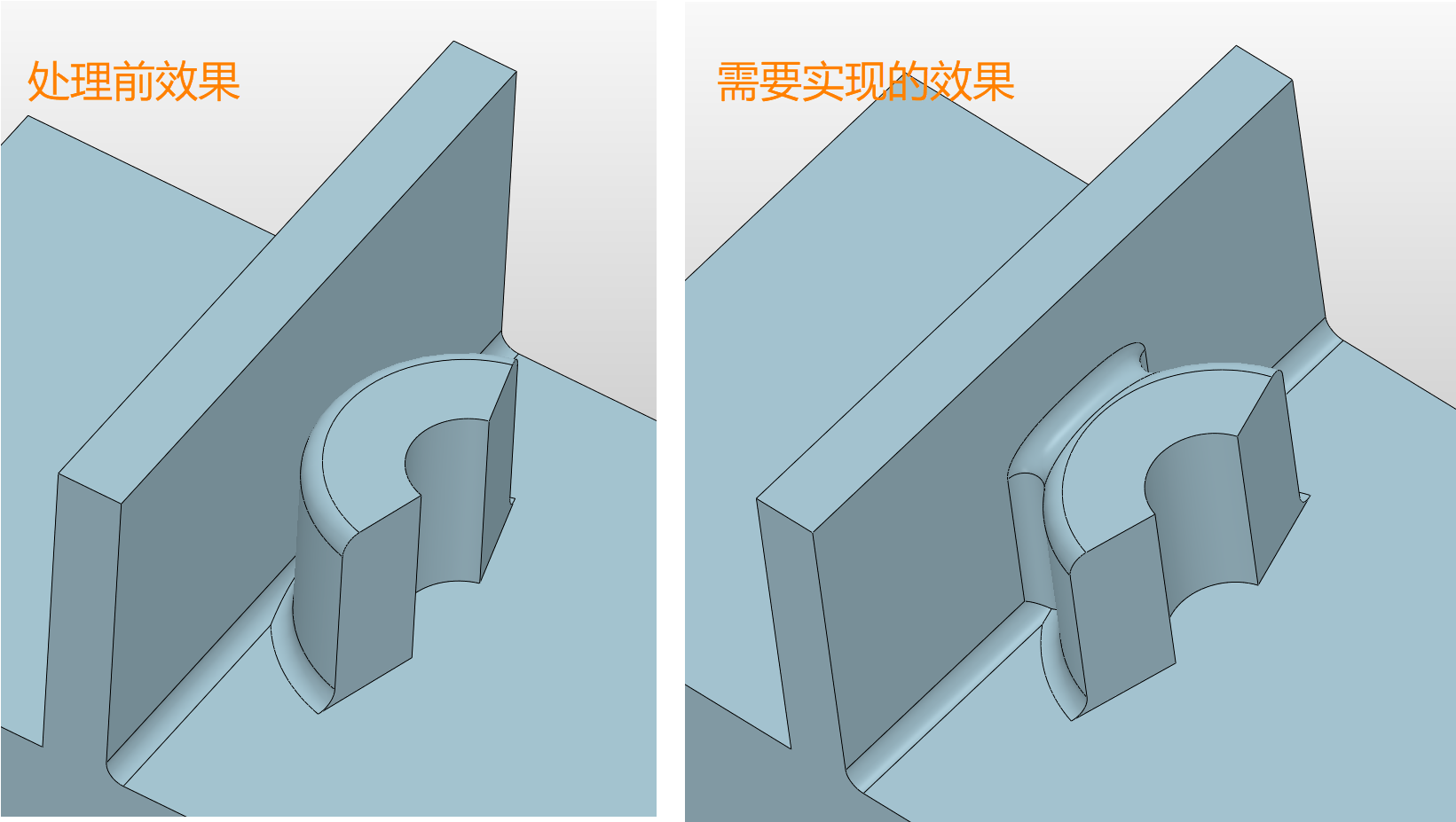
3D建模软件中两个物体间存在缝隙要怎样进行圆角填充?
2024-03-28
3D建模软件中两个物体间存在缝隙要怎样进行圆角填充?
经常使用3D建模软件的小伙伴应该都有相似的经历:我们在进行日常建模的过程中,经常会遇到需要在两个存在间距的模型间增加圆角填充物的情况,就如同图中所示场景一样。那么问题来了,我们面对这种情况,应该如何在中望3D2024中利用【面圆角】功能快速创建物体间间隙的圆角填充呢?下面就让我们一起来看看具体的操作把:
1.首先,启动中望3D2024。在工具栏中选中【造型】,...
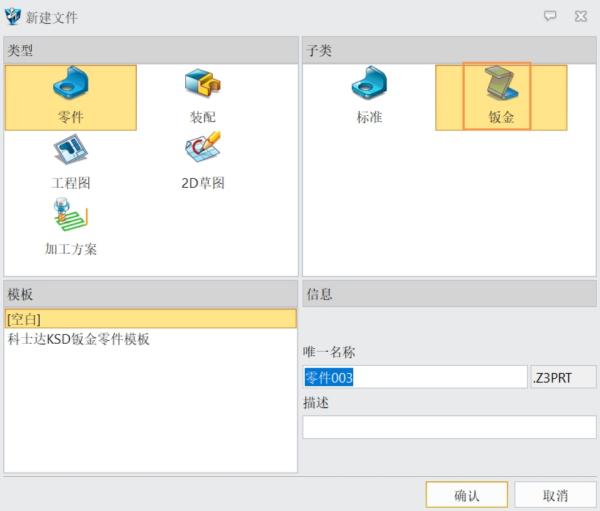
三维CAD钣金建模应用如何灵活设置相关参数
2024-03-27
三维CAD钣金建模应用如何灵活设置相关参数在三维CAD中使用钣金建模时应用全局属性可以简化建模过程,提高设计效率和准确性,便于统一调整和管理。然而设计有些钣金件时,我们更希望能够灵活设置相关参数,于是便需要关闭全局属性设置,操作步骤如下:1.第一步,打开CAD软件,创建新零件,选择钣金零件类型。2.接下来可以按照以下两种方式进行钣金属性设置:(1)通过管理器设置:首先,双击管理器中的【钣金属性】,以打开...
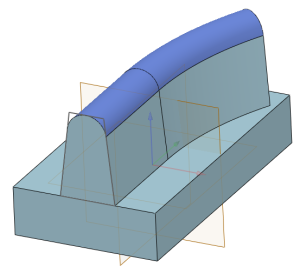
使用最新版本的3D建模软件该如何创建倒全圆角?
2024-03-27
使用最新版本的3D建模软件该如何创建倒全圆角?
为了使产品在达到使用要求的同时更加美观,我们在3D建模软件中进行产品设计时,一般一般都会在产品的锐边添加倒圆角,甚至部分产品还会有添加倒全圆角的要求。那么,我们应该通过什么样的操作来创建倒全圆角呢?以下的内容将会给大家讲解运用中望3D2024来进行倒全圆角创建的具体操作方法。
请注意:创建倒全圆角的功能只有中望3D2024及未来版本才支持哦。
1.首先,打开中望3D20...
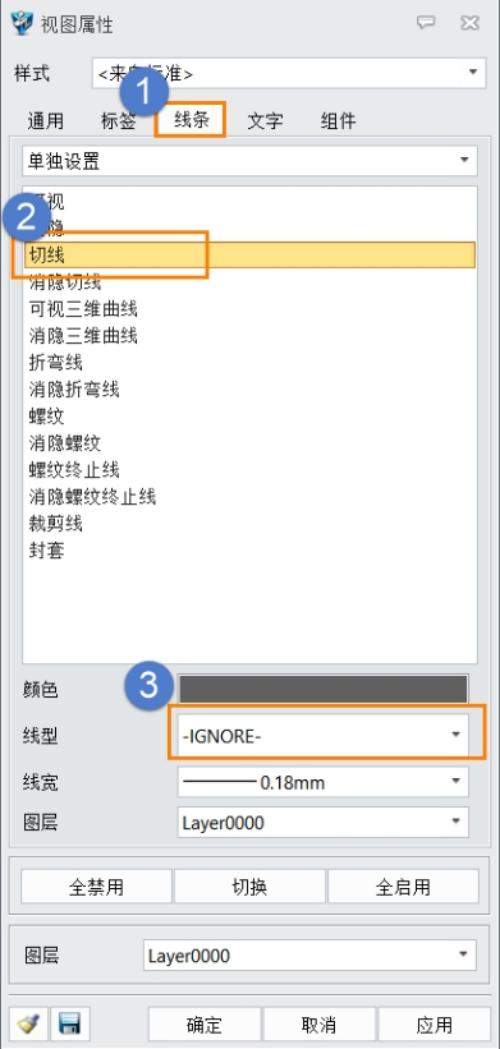
三维设计软件如何只显示折弯线不显示轮廓线
2024-03-27
三维设计软件如何只显示折弯线不显示轮廓线折弯轮廓线是指在钣金件展开图中用于表示折弯部位的线条或图形。它们通常位于展开图中的折弯部分,用于标示材料在折弯过程中的位置和形状。在三维设计软件的工程图中,折弯部分默认为折弯轮廓线。但在实际运用中,有时需要去掉折弯轮廓线并改为使用折弯线的表示方式,这可以使展开图更加清晰简洁,减少混淆,更好地满足实际生产和美观上的需求。具体步骤如下:1.第一步,双击所需视图以进...
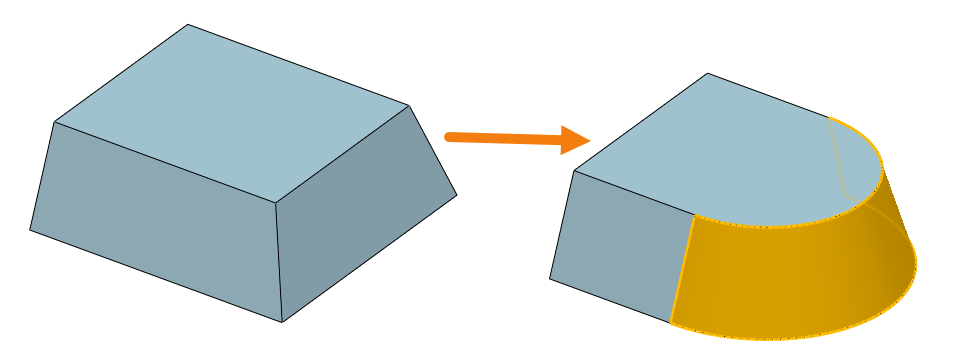
在三维建模软件中创建全圆角特征的方法
2024-03-27
在三维建模软件中创建全圆角特征的方法
全圆角特征是我们在使用三维CAD进行建模时经常需要在实体中添加的特征。但是使用中望3D的朋友可能会有这样的疑惑:如果自己使用的三维建模软件是中望3D2023及以前的版本,那在具体的操作中又该如何创建全圆角特征呢?今天,小编就来给大家讲解一下在ZW3D2023及以前版本中创建全圆角特征的方法吧!
1.第一步,我们要在工具栏中找到并点击【曲面】,首先使用这一栏中的【圆角桥接】功能...
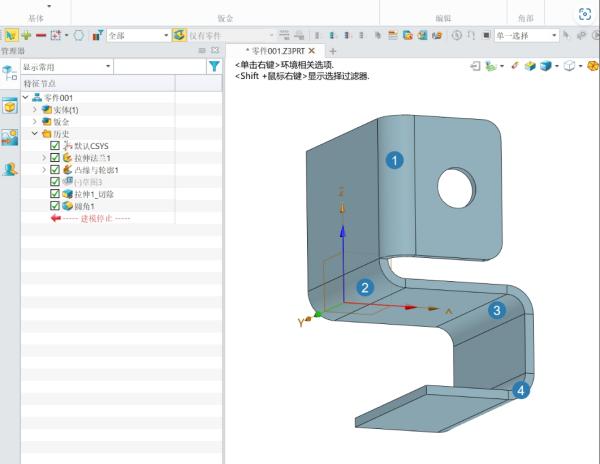
3D建模软件中的钣金件怎么实现平铺效果
2024-03-27
3d建模软件中的钣金件怎么实现平铺效果在3D建模软件中,钣金件是指通过模拟金属薄板加工工艺而创建的零件或组件。使用软件提供的展开功能,将钣金件展开成平面状态,方便后续加工和生产。为了将钣金件按照图示中的步骤,分成四个视图,逐步展开,最终实现平铺效果,我们该怎么进行操作呢?1.第一步,调用【线性展开】命令。首先选择一个面作为固定面,然后选择需要展开的折弯面。接着,开始调整展开的角度。在这个例子中,展开角度...



























